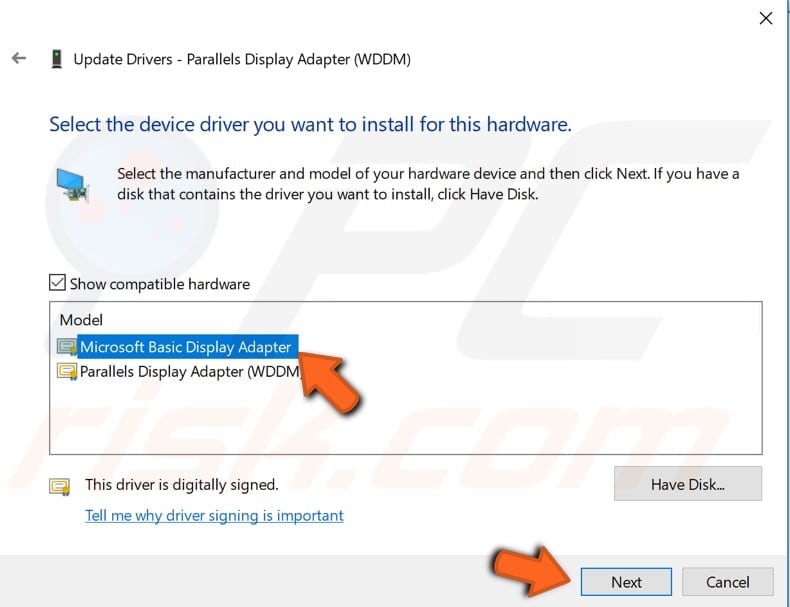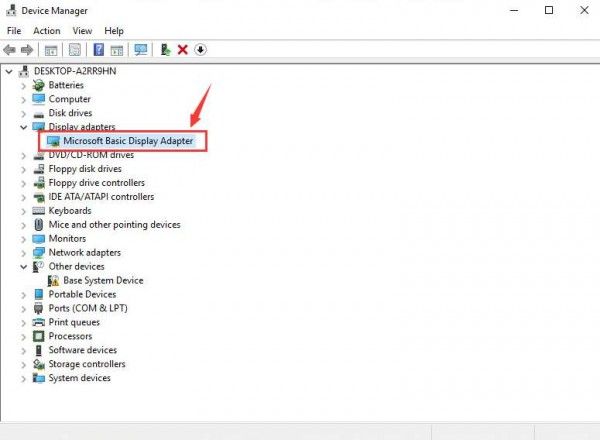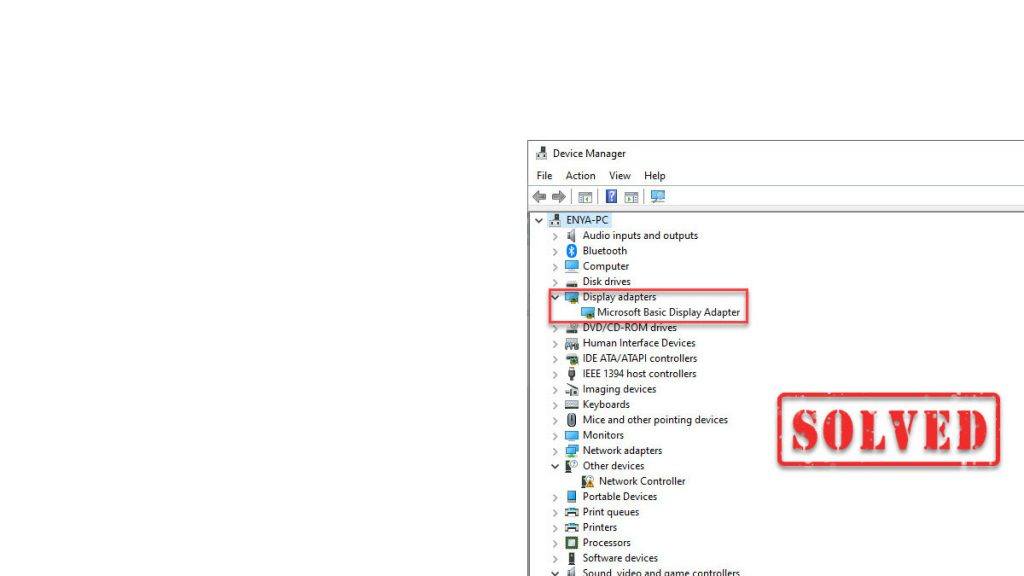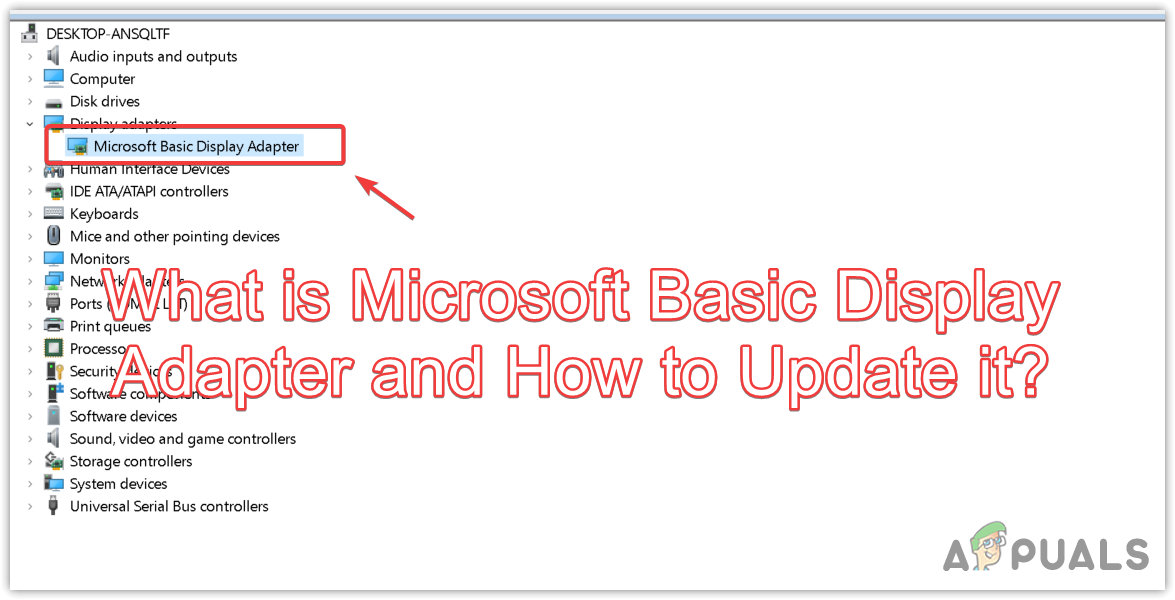Download Microsoft Basic Display Adapter Driver Windows 10 64 Bit
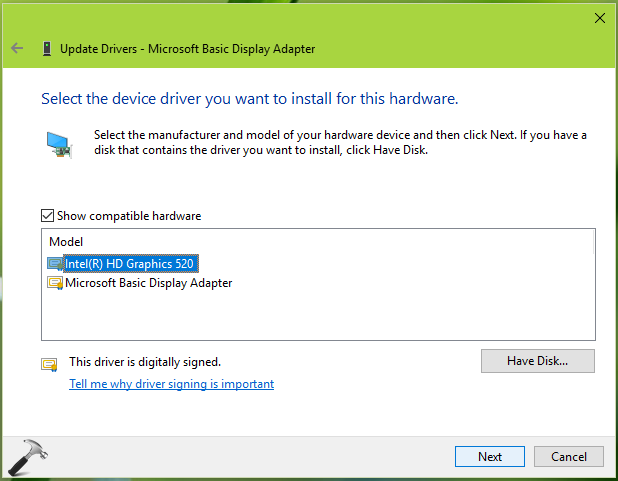
Hey! Na, auch wieder am Computer am Werkeln? Und hat dein Bildschirm etwa auch beschlossen, heute mal *extra* unscharf zu sein? Kenn ich. Das klingt verdächtig nach einem fehlenden oder fehlerhaften Treiber für deine Grafikkarte. Und wenn Windows dann generisch den "Microsoft Basic Display Adapter" auspackt... naja, dann wird's nicht schöner. Aber keine Panik, wir kriegen das hin! 😉
Bevor wir loslegen: Hast du Windows 10 64 Bit? Check das lieber nochmal! Drück Windows-Taste + Pause/Break (oder such einfach nach "Systeminformationen"), da steht's schwarz auf weiß. Wichtig, weil wir wollen ja den richtigen Treiber runterladen.
Was ist dieser "Microsoft Basic Display Adapter" überhaupt?
Stell dir vor, du hast ein nagelneues Auto (dein Computer!), aber der Schlüssel (der Grafikkartentreiber!) fehlt. Windows sagt dann: "Okay, ich geb dir 'nen ganz einfachen Universalschlüssel, damit du wenigstens die nötigsten Funktionen nutzen kannst." Das ist der Basic Display Adapter. Er ermöglicht, dass du überhaupt was siehst, aber eben ohne die volle Power deiner Grafikkarte. Keine schicken 3D-Spiele, keine flüssigen Videos, nix! Außer du stehst natürlich auf Pixelkunst, dann... weitermachen! 😄
Warum brauch ich überhaupt einen "richtigen" Treiber?
Mal ehrlich, wer will schon mit nem Universalschlüssel durchs Leben gehen, wenn man den personalisierten haben kann, der alle Funktionen freischaltet? Der "richtige" Treiber optimiert die Leistung deiner Grafikkarte. Er sorgt für schärfere Bilder, flüssigere Videos, unterstützt 3D-Grafiken und all den anderen Kram, für den du deinen Rechner schließlich gekauft hast. Also, warum sich mit weniger zufrieden geben?
Wie finde ich den passenden Treiber?
Okay, jetzt wird's ernst (aber keine Sorge, bleibt easy!). Es gibt verschiedene Wege, den passenden Treiber zu finden. Los geht's:
1. Der einfachste Weg: Windows Update!
Ja, richtig gelesen. Manchmal – wirklich manchmal – hat Windows selbst die Lösung parat. Geh zu Einstellungen -> Update und Sicherheit -> Windows Update und lass Windows mal suchen. Vielleicht findet es ja den passenden Treiber von alleine. Wunder geschehen! (Okay, selten, aber probieren kostet nix! 😉)
2. Direkt vom Hersteller!
Das ist der sicherste und empfehlenswerteste Weg. Finde heraus, welche Grafikkarte du hast. Ist es eine Nvidia GeForce, eine AMD Radeon oder etwas von Intel? (Such mal im Geräte-Manager nach "Grafikkarte", da steht's!) Dann geh auf die Webseite des Herstellers (Nvidia.de, AMD.com oder Intel.de) und such dort nach dem passenden Treiber für deine Grafikkarte und dein Windows 10 64 Bit System. Achte unbedingt auf die richtige Version!
3. Geräte-Manager
Du kannst auch im Geräte-Manager versuchen, den Treiber zu aktualisieren. Rechtsklick auf den "Microsoft Basic Display Adapter" -> "Treiber aktualisieren" -> "Automatisch nach Treibern suchen". Windows sucht dann online nach Treibern. Klappt nicht immer, aber ein Versuch ist's wert.
Installation – Schritt für Schritt!
Super, du hast den Treiber gefunden! Jetzt kommt die Installation. Meistens ist das ganz einfach:
- Lade den Treiber herunter. (Am besten auf den Desktop, dann findest du ihn leichter!)
- Doppelklicke auf die heruntergeladene Datei (meistens eine .exe-Datei).
- Folge den Anweisungen auf dem Bildschirm. (Klingt banal, ist aber so! 😉)
- Starte deinen Computer neu. (Unbedingt!)
Manchmal gibt es auch ZIP-Dateien. In dem Fall musst du die Datei erst entpacken (Rechtsklick -> "Alle extrahieren...") und dann die Setup-Datei (oder eine .inf-Datei) ausführen.
Was, wenn's nicht klappt?
Kein Problem, tief durchatmen! Manchmal zickt die Technik rum. Was du jetzt tun kannst:
- Starte deinen Computer nochmal neu. (Manchmal hilft das wirklich!)
- Deinstalliere den alten Treiber. Im Geräte-Manager den "Microsoft Basic Display Adapter" deinstallieren (Rechtsklick -> "Gerät deinstallieren"). Dann den Computer neu starten und den neuen Treiber installieren.
- Schau im Geräte-Manager nach Fehlermeldungen. (Gelbes Ausrufezeichen?) Google die Fehlermeldung, da findest du oft Hilfe.
- Frag in Foren! Es gibt unzählige Foren, in denen dir andere Nutzer helfen können.
Und wenn gar nichts mehr geht? Dann frag einen Freund, der sich mit Computern auskennt! 😉
So, jetzt aber los! Ran an den Speck und deiner Grafikkarte die Power geben, die sie verdient! Viel Erfolg! Und vergiss nicht: Keep calm and code on! (Oder so ähnlich. 😉)